ลงชื่อเข้าใช้บัญชี Microsoft 365 ของฉัน
ขั้นตอนที่ 2 ในการตั้งค่าบัญชี Microsoft 365
ลงชื่อเข้าใช้เพื่อเข้าถึงบัญชี Microsoft 365 ของคุณ บุ๊คมาร์คหน้าลงชื่อเข้าใช้เพื่อให้เข้าถึงจากเว็บเบราว์เซอร์ของคุณได้ง่าย
หมายเหตุ: ถ้าคุณพยายามจะลงชื่อเข้าใช้บัญชีผ่าน Microsoft โดยตรง (เช่น ผ่าน Outlook บนเว็บ) ระบบจะแจ้งให้คุณกรอกที่อยู่อีเมลก่อนที่จะมีการเปลี่ยนเส้นทางไปยังขั้นตอนด้านล่าง
- ไปที่หน้าลงชื่อเข้าใช้ Microsoft 365
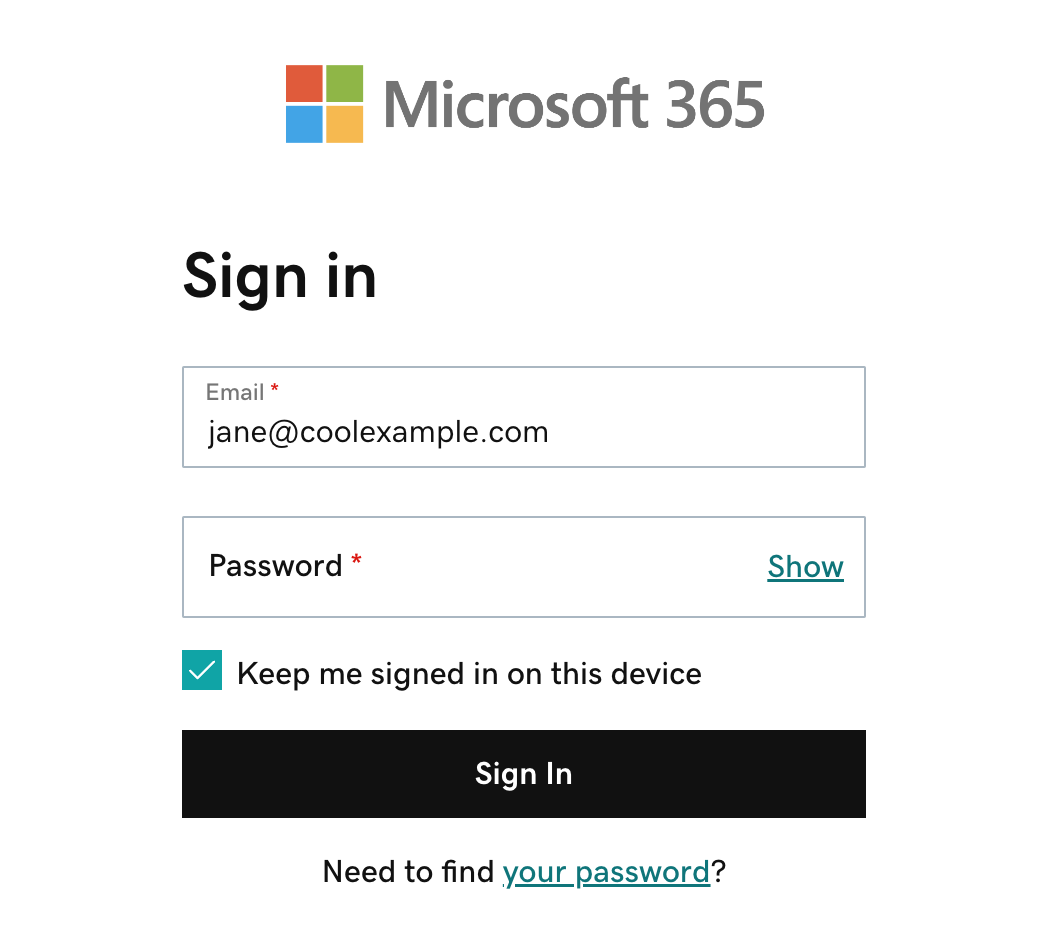
- กรอกที่อยู่อีเมลและรหัสผ่าน Microsoft 365 (ชื่อผู้ใช้และรหัสผ่าน GoDaddy ไม่สามารถใช้ได้ที่นี่)
- หากเว็บเบราว์เซอร์ของคุณกรอกชื่อผู้ใช้และรหัสผ่านให้โดยอัตโนมัติ ก็ควรใช้ที่อยู่อีเมลและรหัสผ่าน Microsoft 365 ของคุณ ไม่ใช่ข้อมูลประจำตัวบัญชี GoDaddy ของคุณ
- (ทางเลือกเสริม) เพื่อให้อยู่ในระบบบัญชีต่อไปเมื่อปิดและเปิดเบราว์เซอร์ใหม่ ให้เลือกกาเครื่องหมายที่ ให้ฉันลงชื่อเข้าใช้ตลอดเวลาบนอุปกรณ์นี้
- เลือก ลงชื่อเข้าใช้ หน้าหลัก Microsoft 365 จะเปิดขึ้น
- (ไม่บังคับ) หากคุณเปิดใช้งานการรับรองความถูกต้องแบบหลายปัจจัย (MFA) ให้ยืนยันตัวตนของคุณโดยใช้วิธีการรับรองความถูกต้องของคุณ หากนี่เป็นครั้งแรกที่คุณลงชื่อเข้าใช้โดยเปิดใช้งาน MFA ให้ตั้งค่าวิธีการรับรองความถูกต้องของคุณ
- ที่มุมซ้ายบน ให้เลือกตัวเปิดใช้แอป
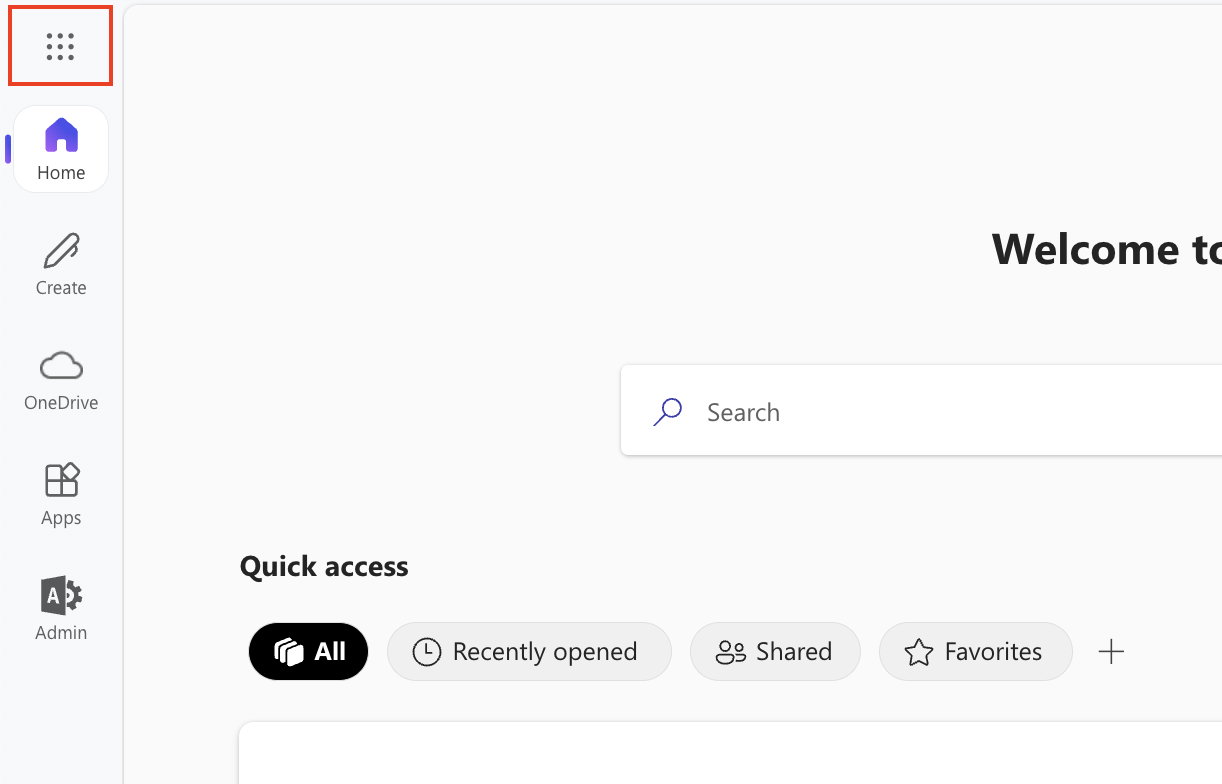
- เลือกแอปที่คุณต้องการเปิด (ตัวอย่างเช่น หากต้องการเข้าถึงกล่องขาเข้า ให้เลือกOutlook)

ข้อมูลเพิ่มเติม
- มีปัญหากับรหัสผ่านหรือการลงชื่อเข้าใช้บัญชี Microsoft 365 ใช่หรือไม่
- เข้าไปที่แดชบอร์ดอีเมลและ Office เพื่อเปลี่ยนรหัสผ่าน ตั้งนามแฝง และตั้งค่าอีเมลในอุปกรณ์ต่างๆ